1、CentOS 7 下载
网址:https://www.centos.org/download/
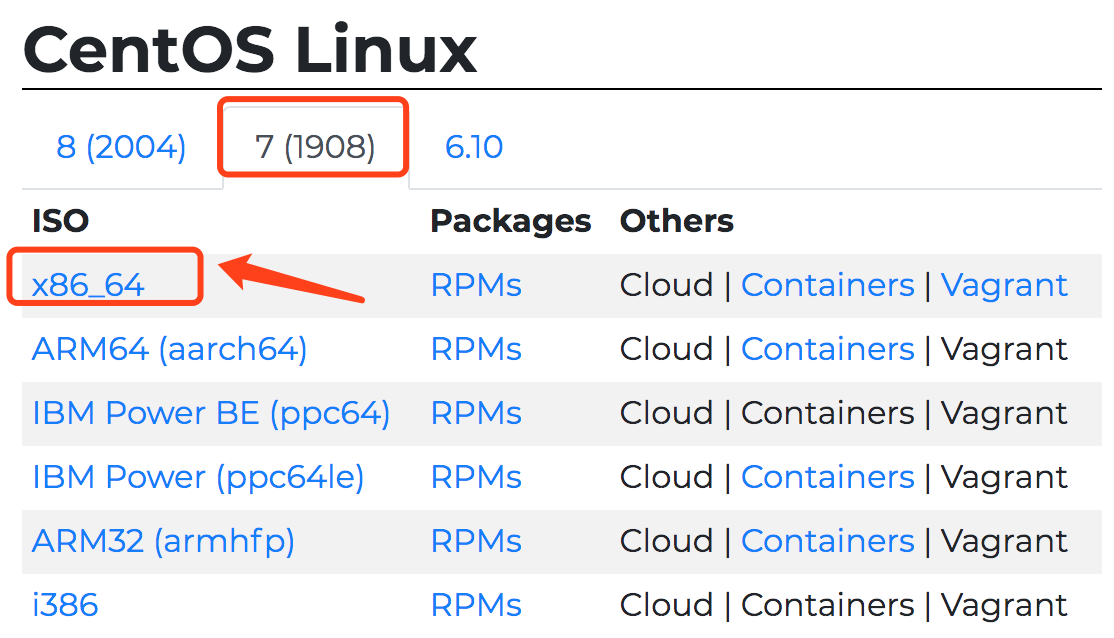
点击进入选择镜像下载

根据需要选择合适镜像下载
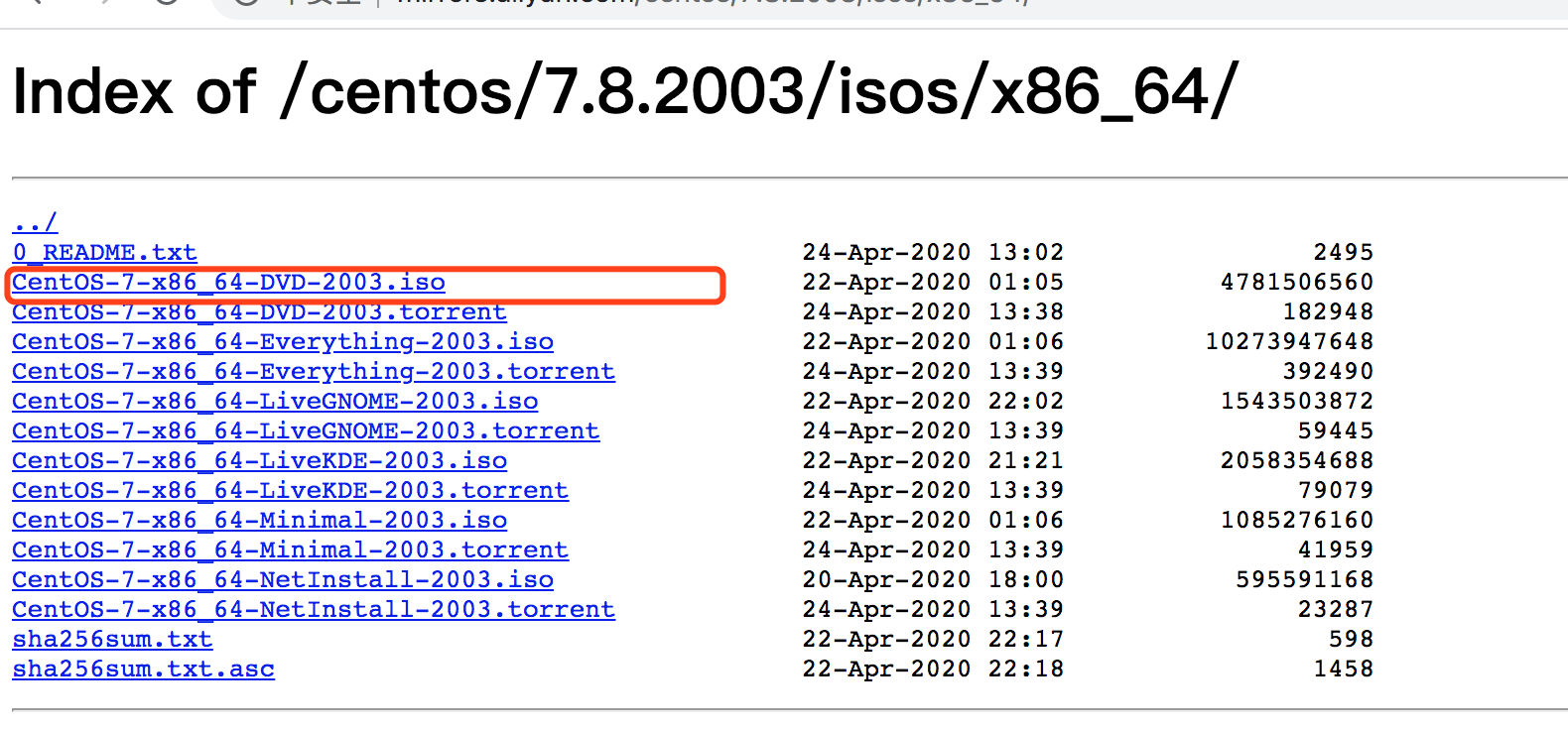
2、安装Mac 的虚拟机软件
我选择的是VMware,下载VMware-Fusion forMac 11
安装密钥 XKZYV-PK9CC-A1Y0X-K5HZL-Y65ZV(傻瓜式操作,下一步。。。略)
1.安装CentOS 7,打开VMware软件,点击新建虚拟机
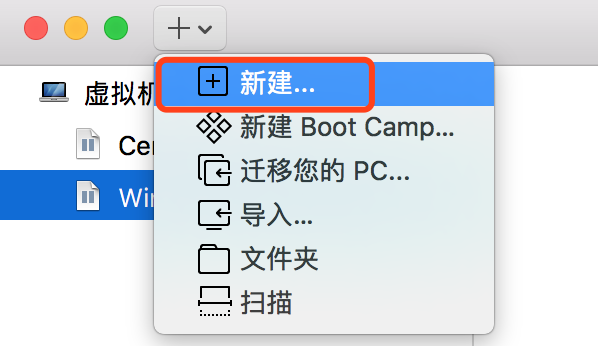
2.选择安装方法
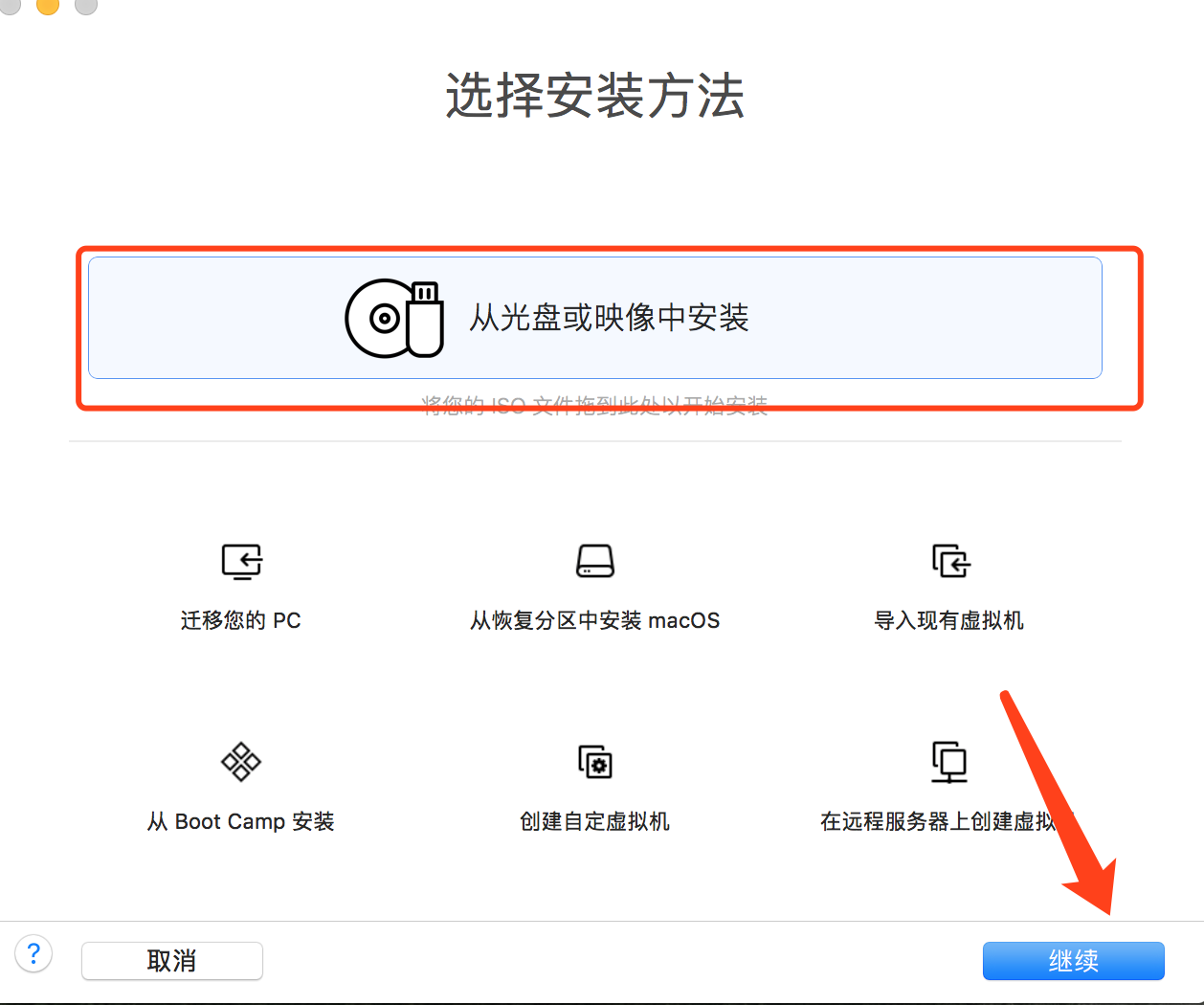
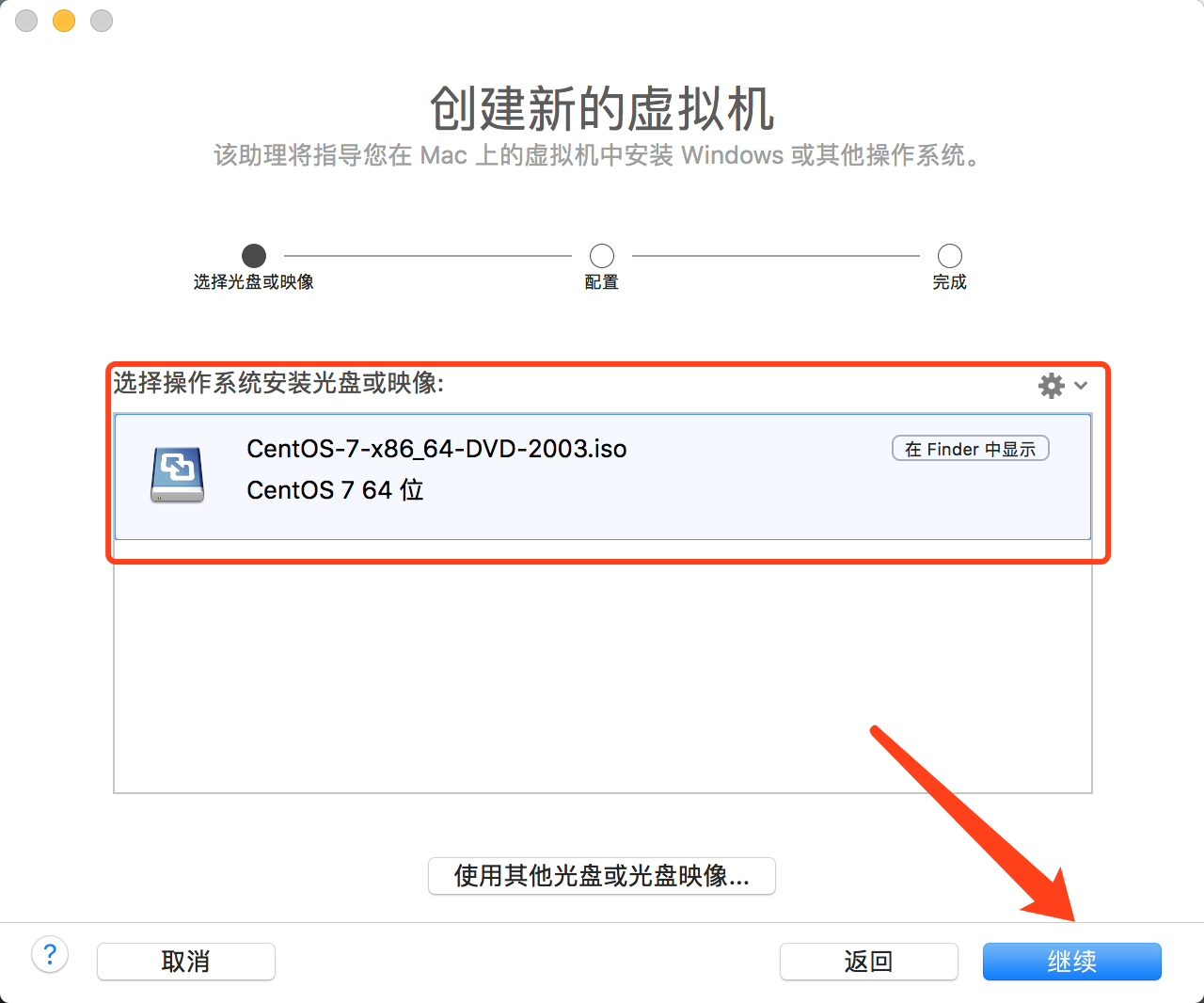
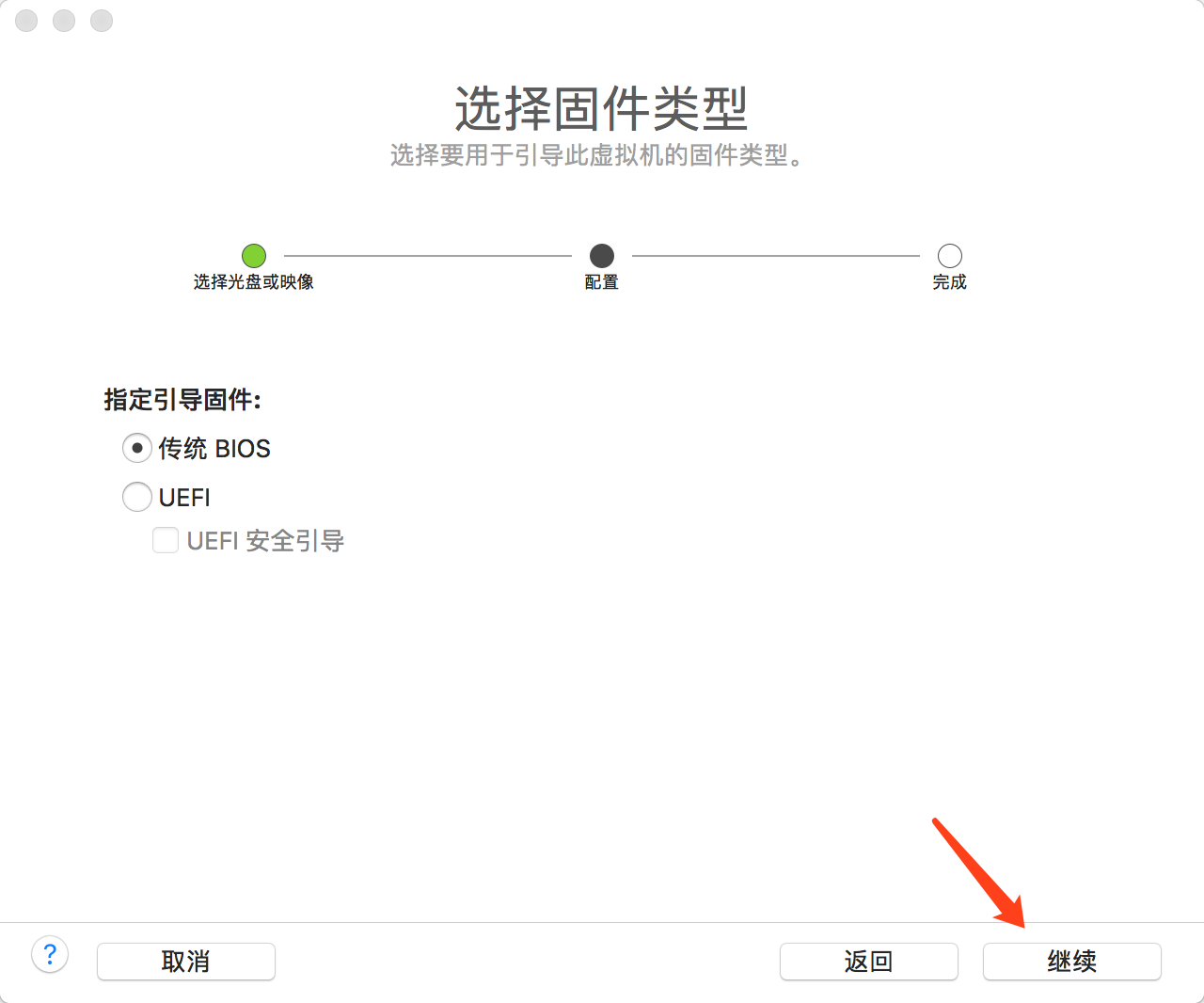
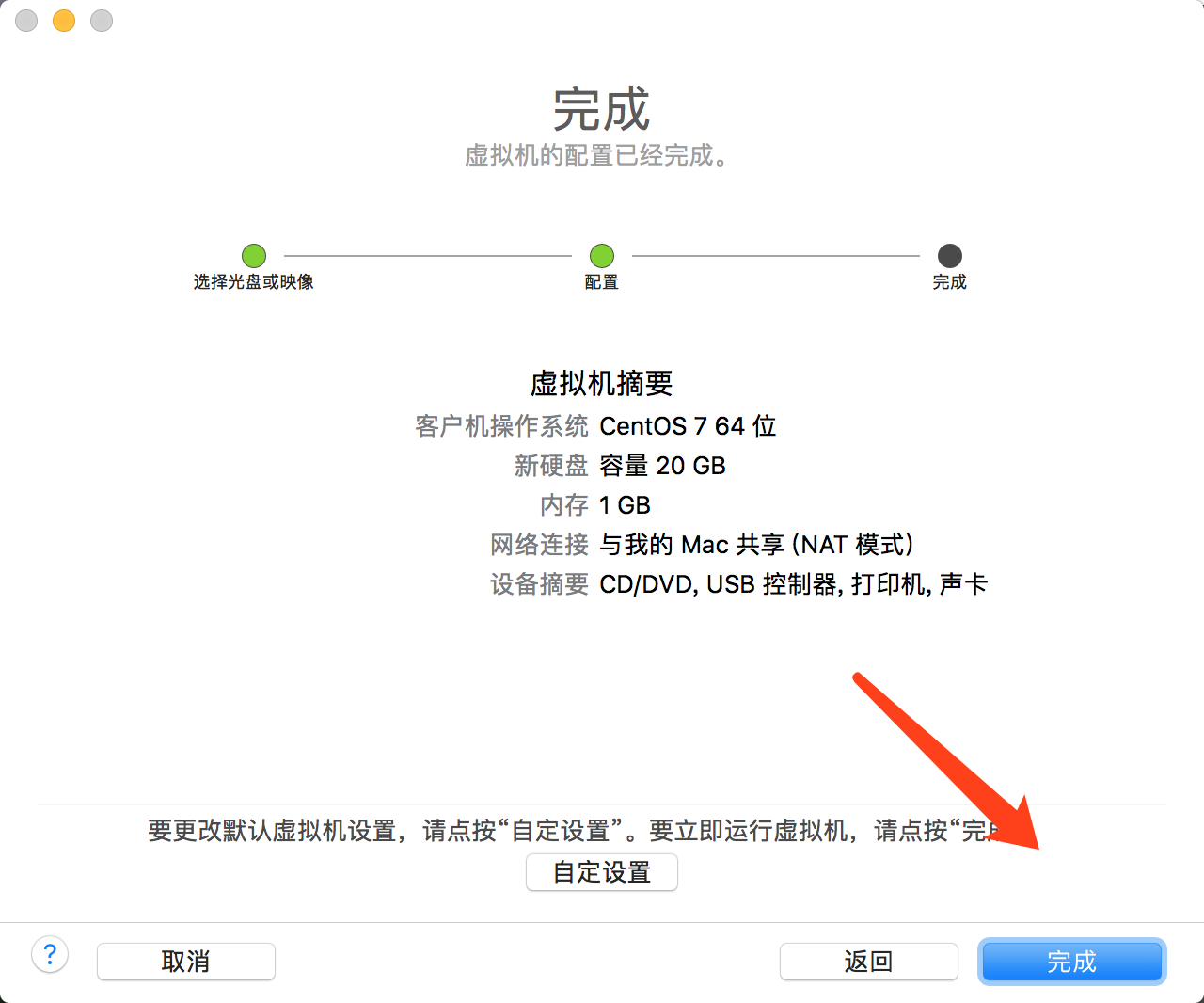
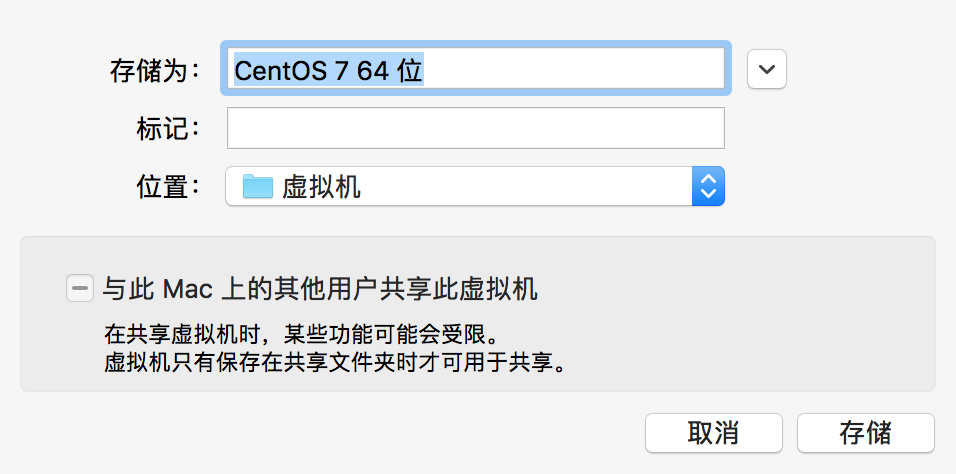
点击存储—完成按钮之后,会进行CentOS安装
3、配置虚拟机
上一步操作后,等待linux系统安装
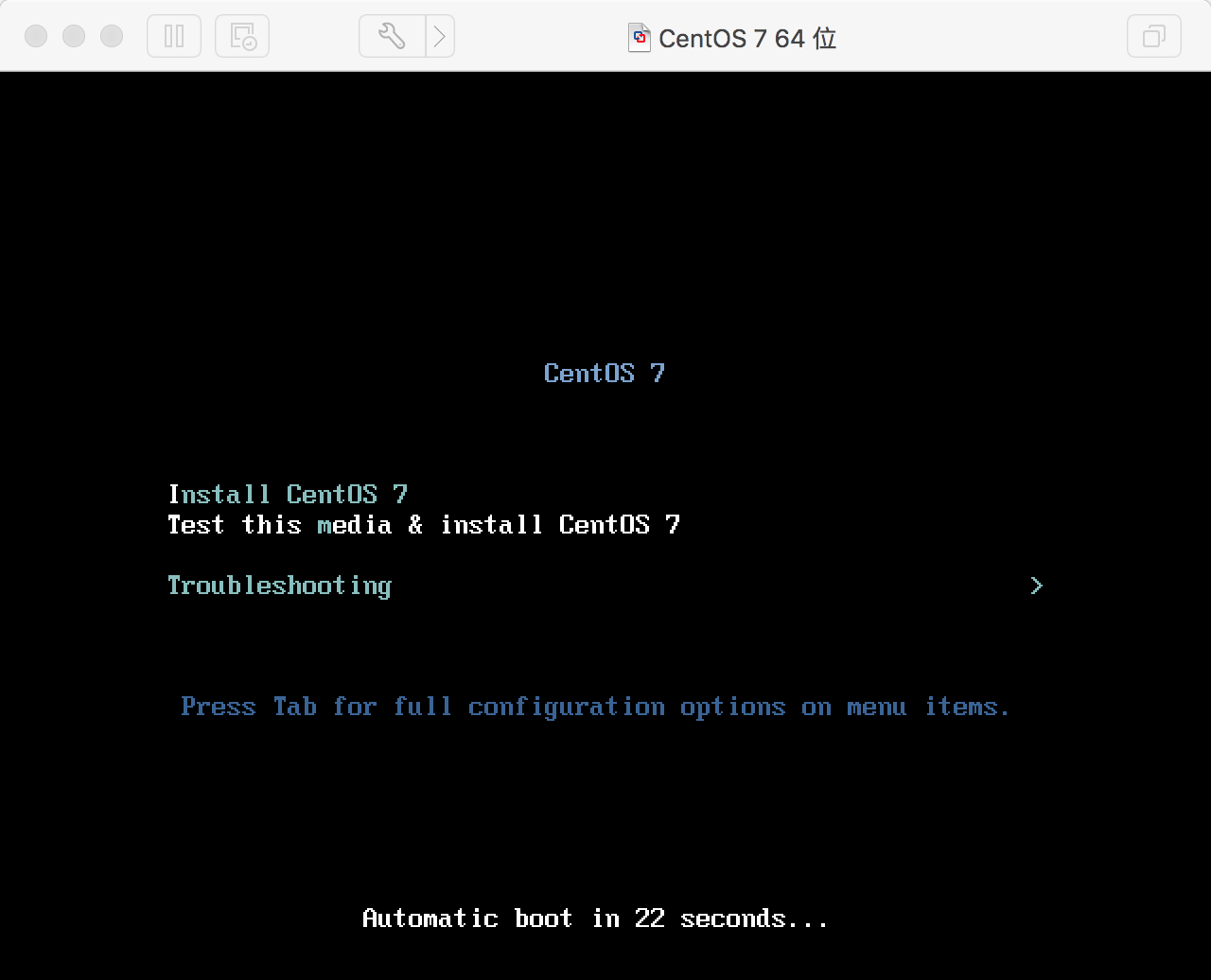
设置—时区、键盘类型、语言等
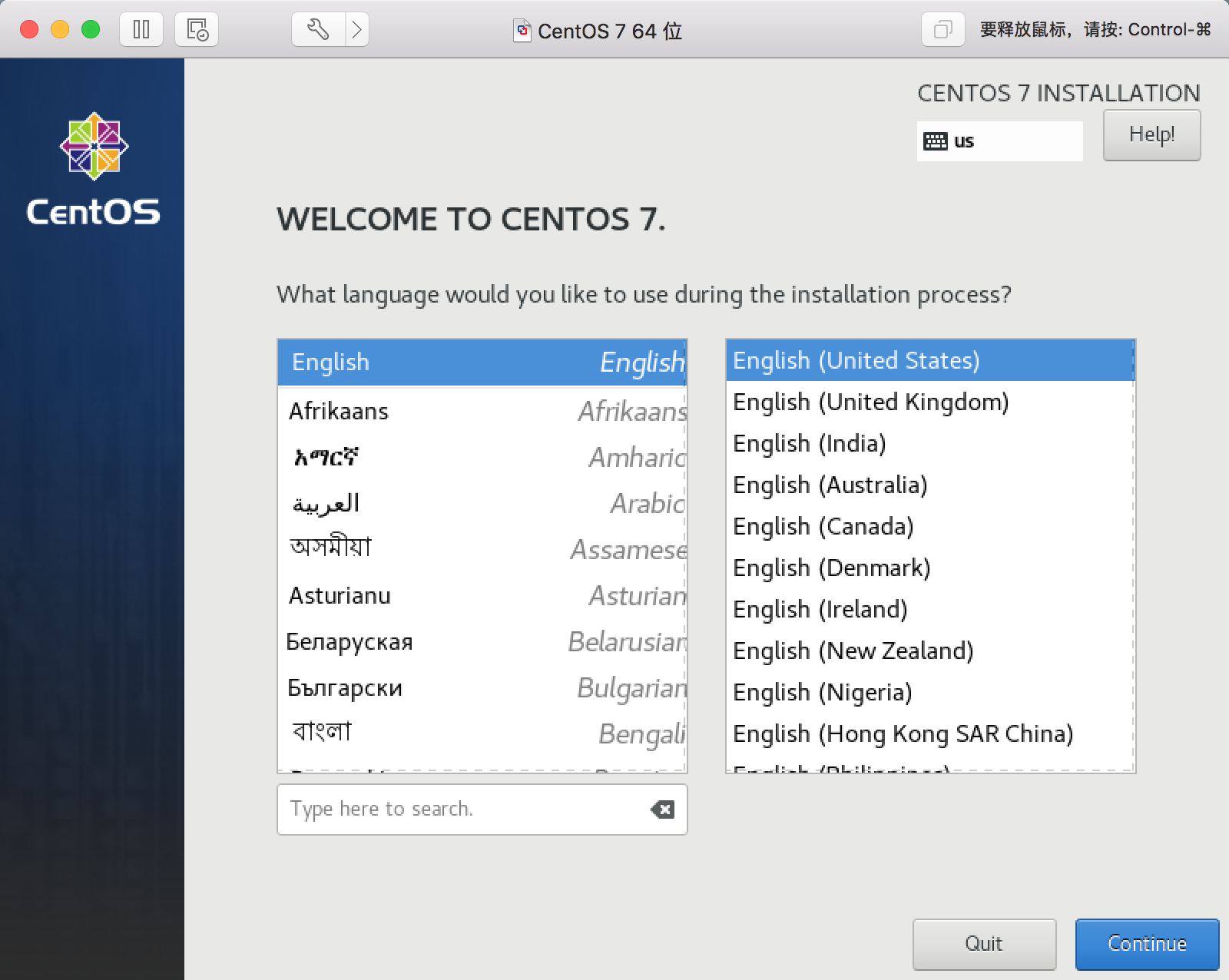
设置root权限的密码操作
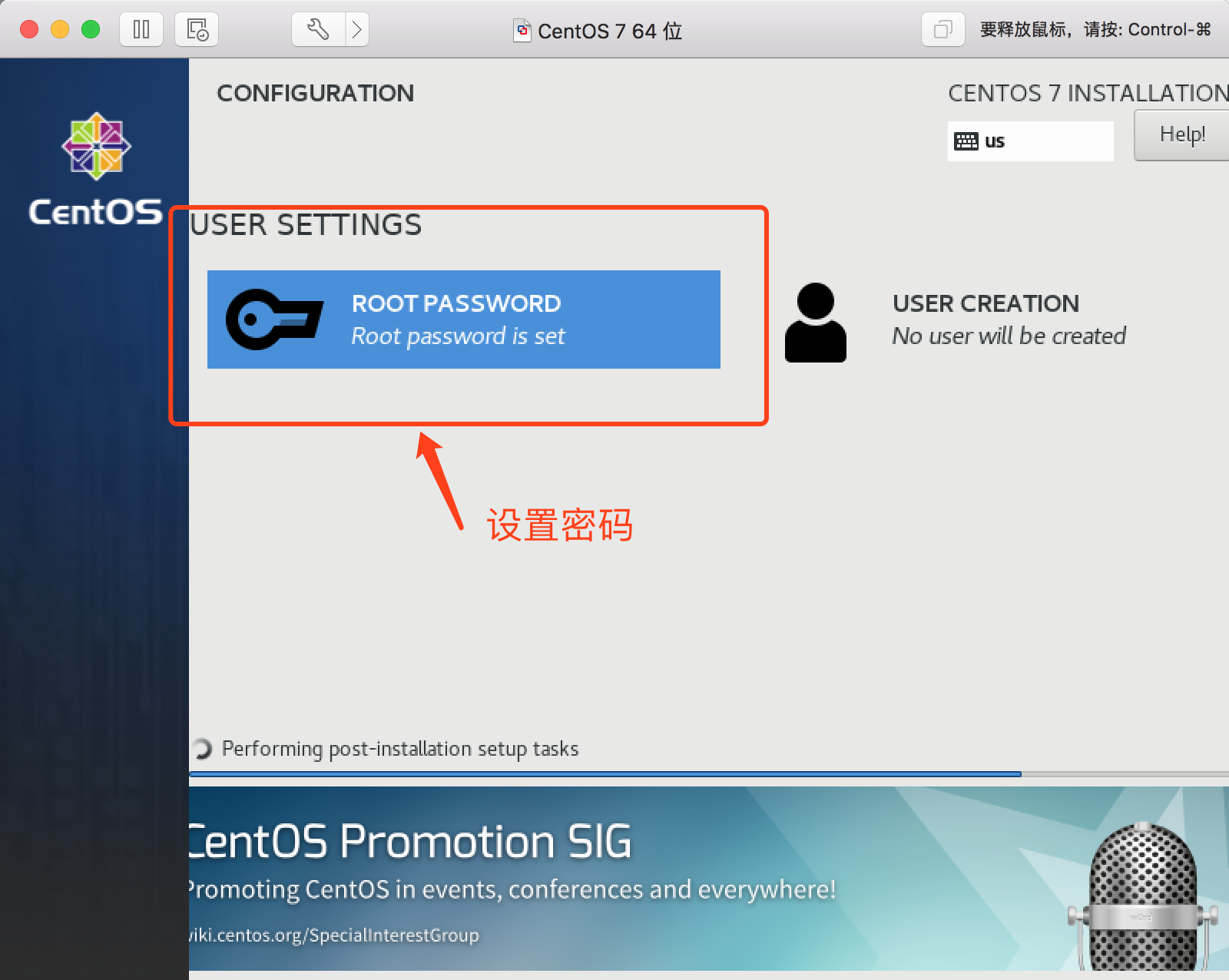
等待系统安装完成,即可用root用户登录。
4、Mac终端传输文件
1、终端shell连接虚拟机,打开终端,选择新建远程连接
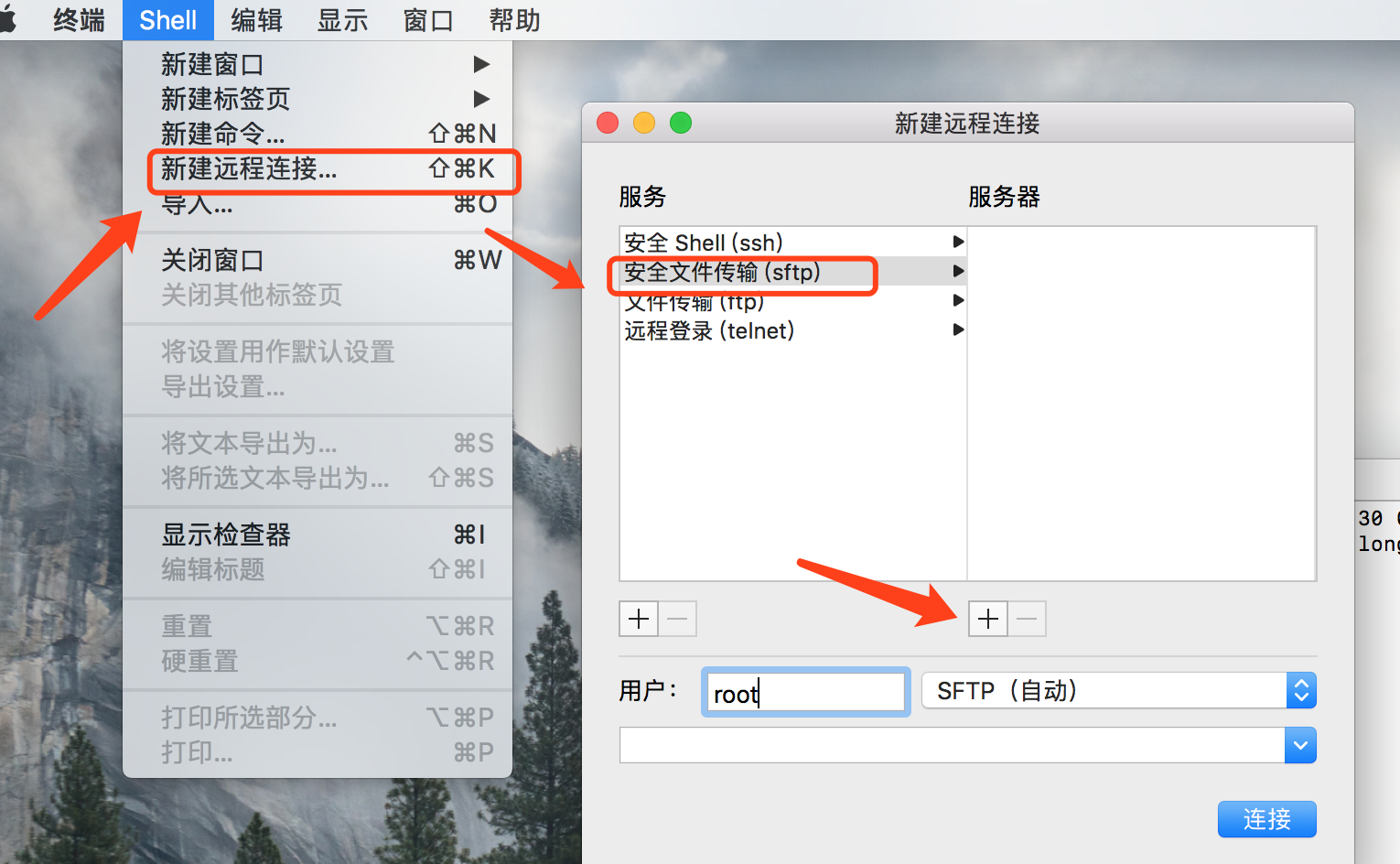
2、设置需要连接的虚拟机ip
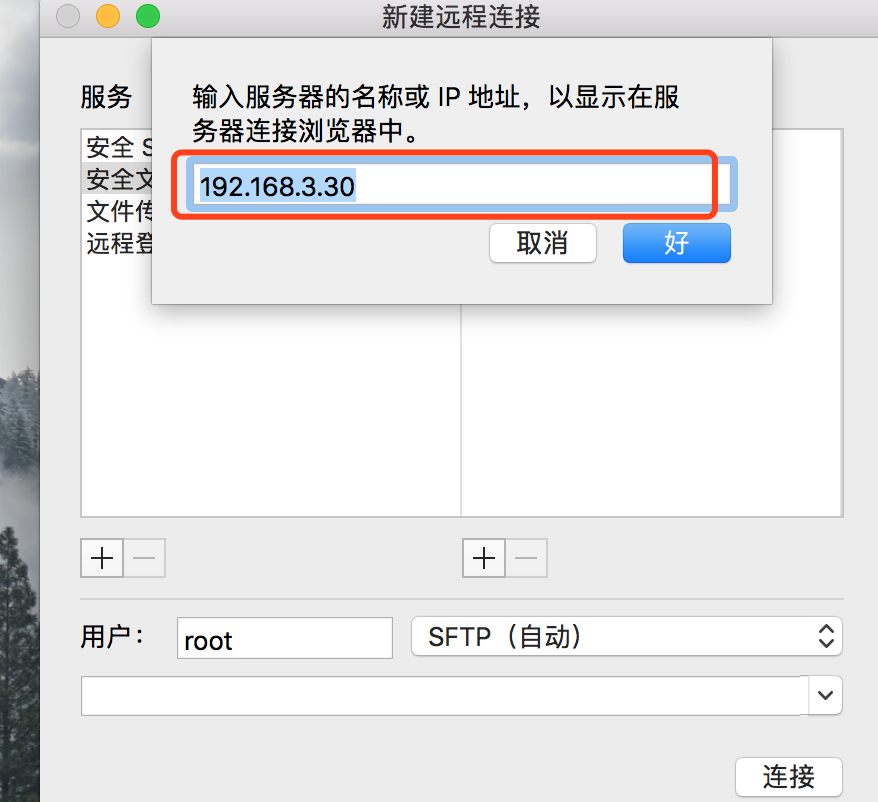
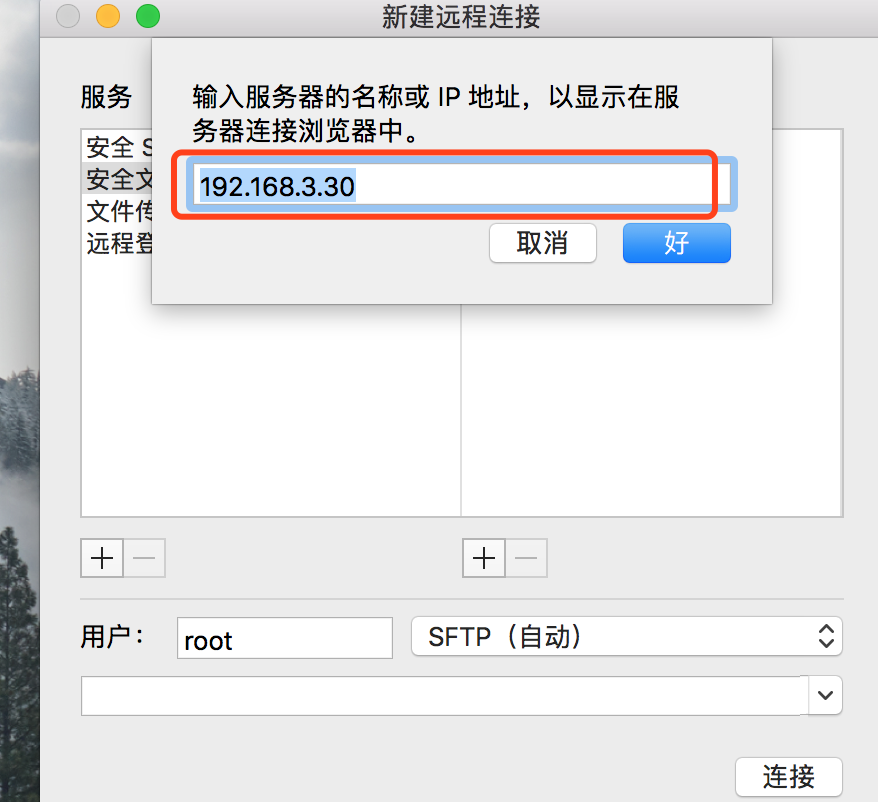
建立连接,登录虚拟机
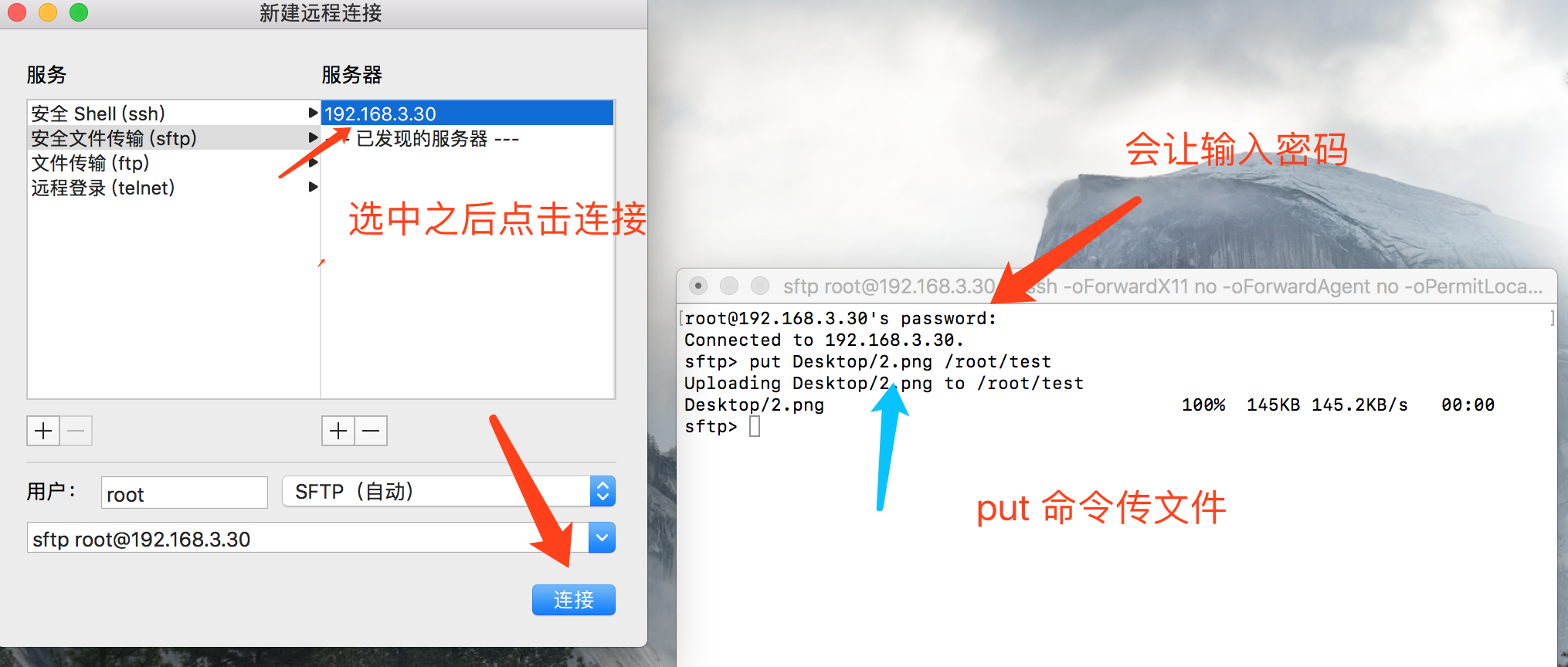
put命令:put 本地文件路径 远程主机路径
问题
网络ping不通
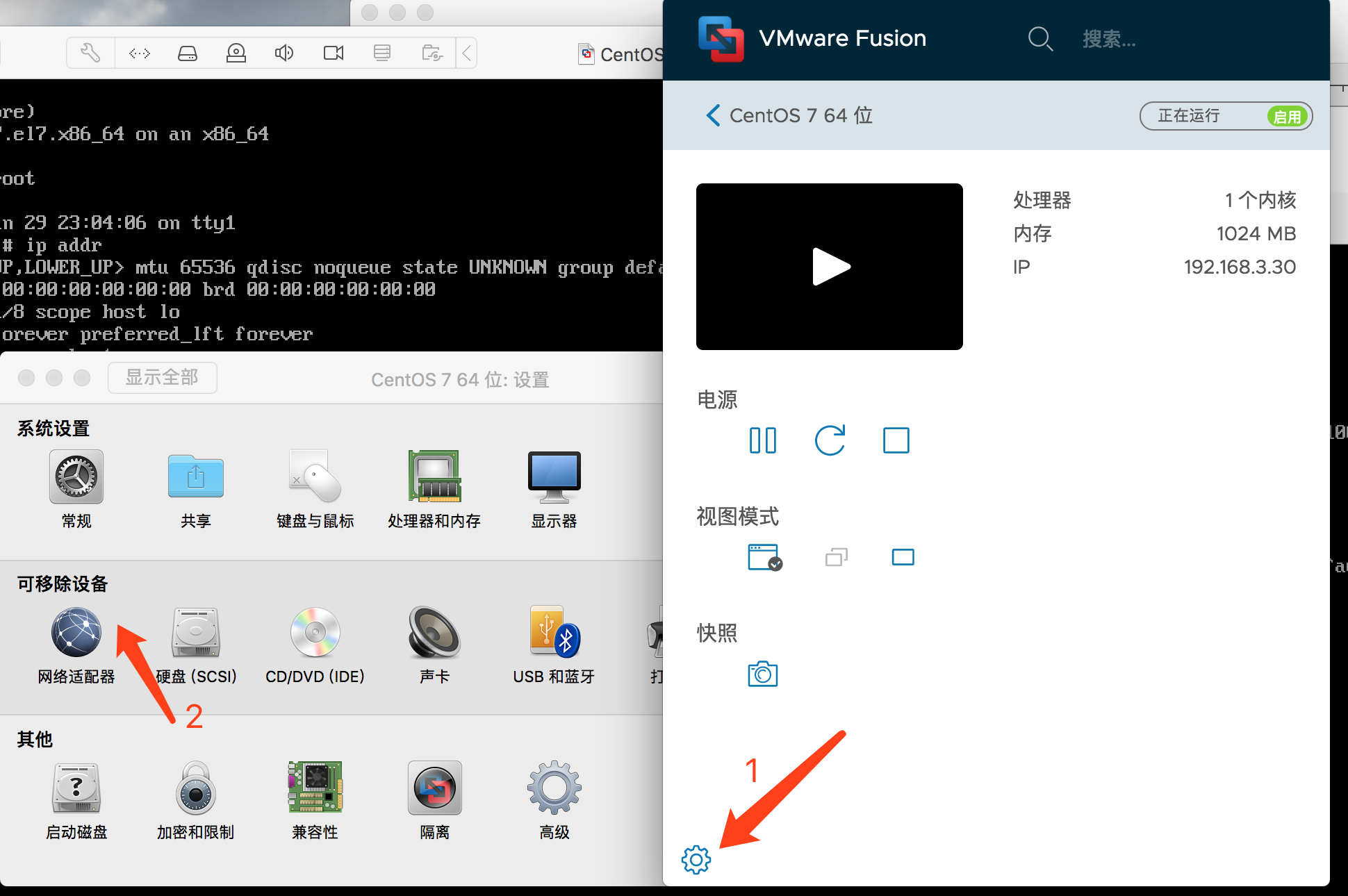
解决:选
1、择和宿主机连接一致的网络,并要设置在同一网段
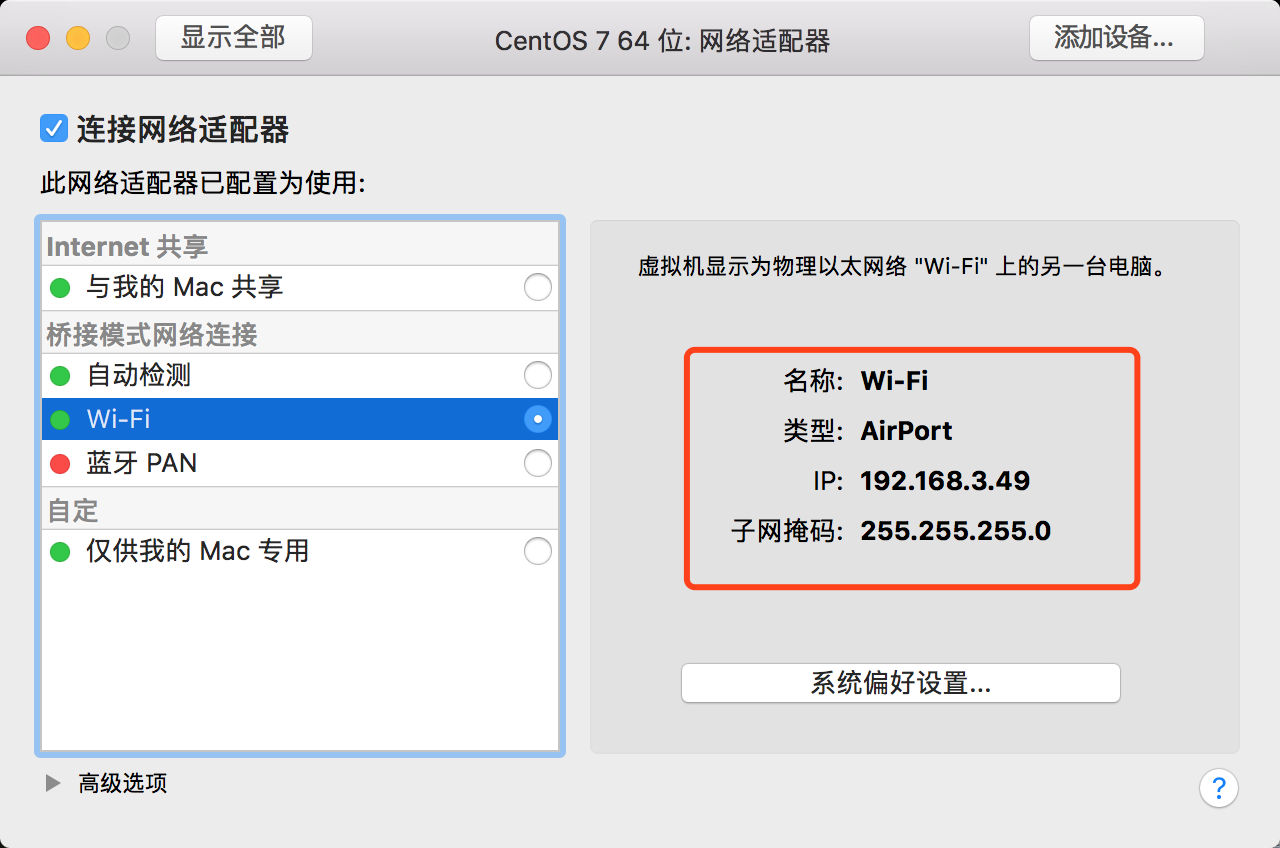
2、编辑网络配置文件:
命令 vi /etc/sysconfig/network-scripts/ifcfg-ens33
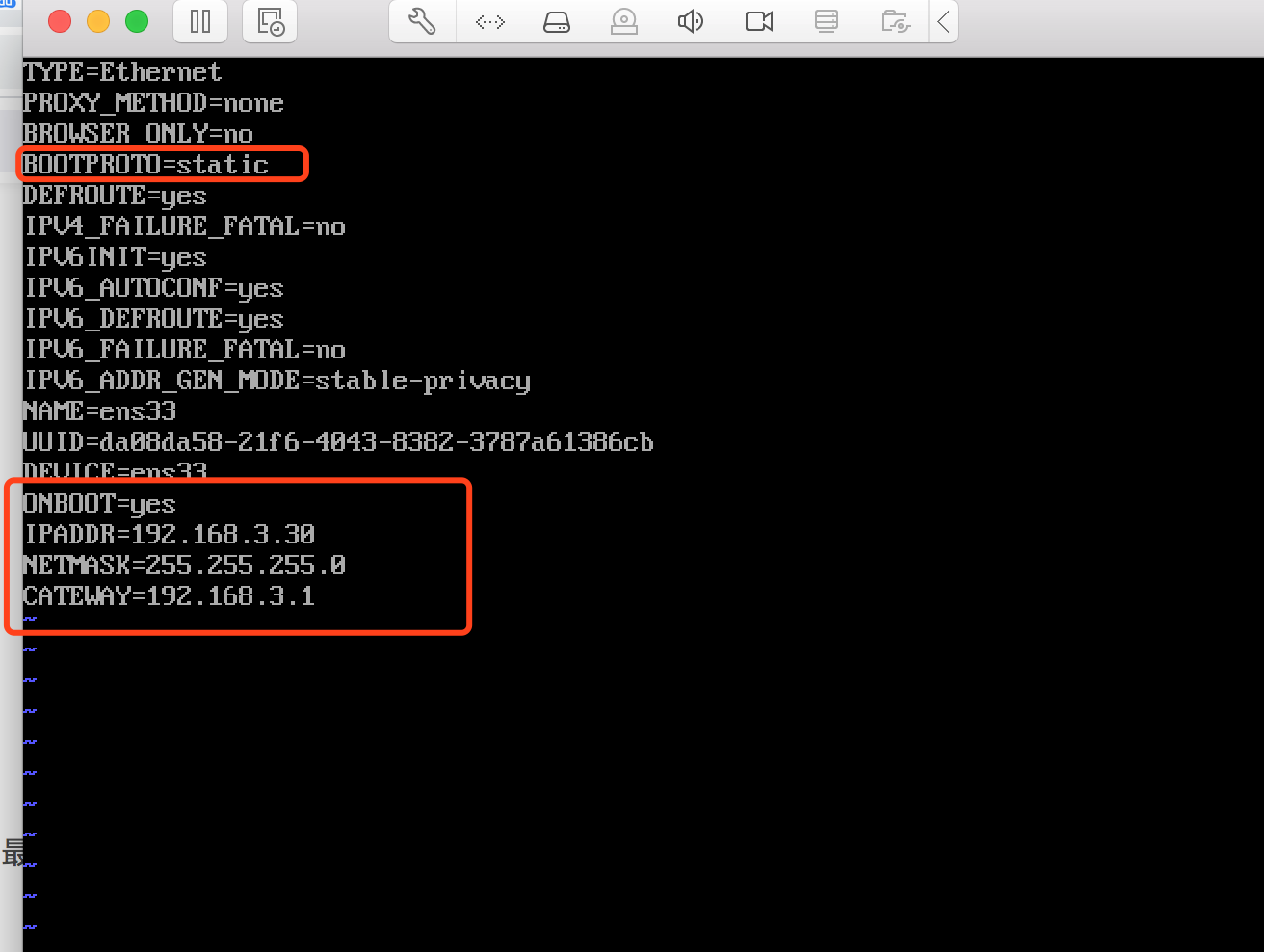
3、配置dns,命令 vi /etc/resolv.conf
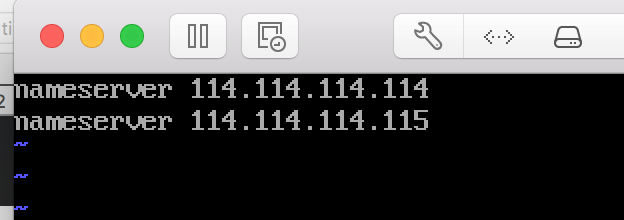
Mac安装记录
欢迎评论更正
不喜忽喷,谢谢🐶





















 3384
3384











 被折叠的 条评论
为什么被折叠?
被折叠的 条评论
为什么被折叠?








